* Dette indlæg er en del af iPhone livnyhedsbrevet dagens tip. Tilmelde. *
Vil du vide, hvordan du bruger FaceTime til at tale med dine venner og familie? Hvis du prøver at finde en mere personlig måde at holde kontakten på, er FaceTime en god mulighed! FaceTime har funktioner, du kan bruge som Opkald venter, og muligheden for at vælge mellem videoopkald eller kun lyd. Nedenfor viser jeg den første ting, du behøver at vide om FaceTime: hvordan man laver et FaceTime-lyd- eller videoopkald. Den person, du ringer til, skal også have FaceTime aktiveret på sin iPhone, iPad eller Mac.
Relaterede: Sådan grupperer du FaceTime på en iPhone
Sådan foretager du et FaceTime-opkald
Vi har allerede gennemgået, hvordan man laver en gruppe FaceTime-opkald, hvordan man bruger ventende opkald i FaceTime, og hvordan du slår lyden fra og holder videoen på pause i et FaceTime-opkald. Plus, få tips vedr hvordan man ser godt ud på video. For flere gode Apple-enhedstutorials, tjek vores gratis Dagens tip.
- Åbn FaceTime app.
- Tryk på plus ikon i øverste højre hjørne for at vælge en person at ringe til.
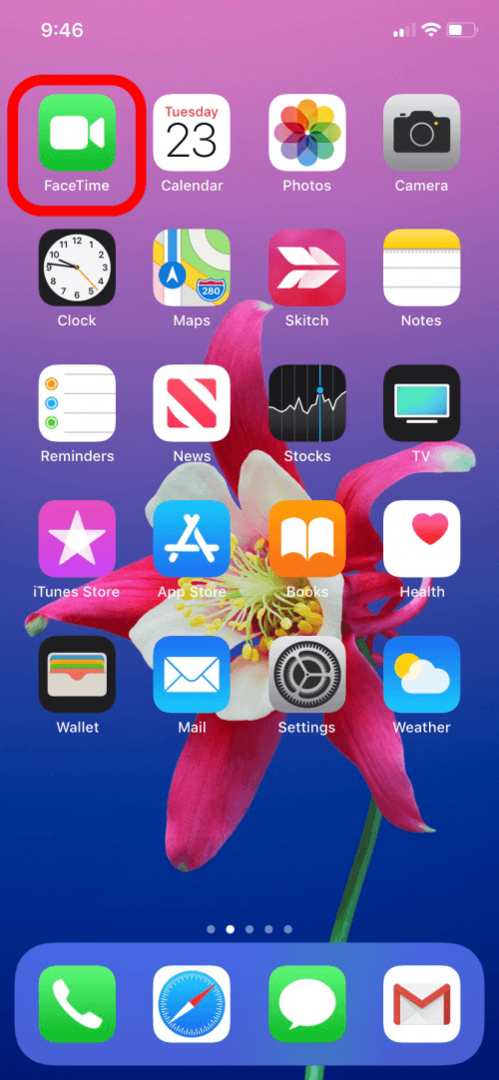
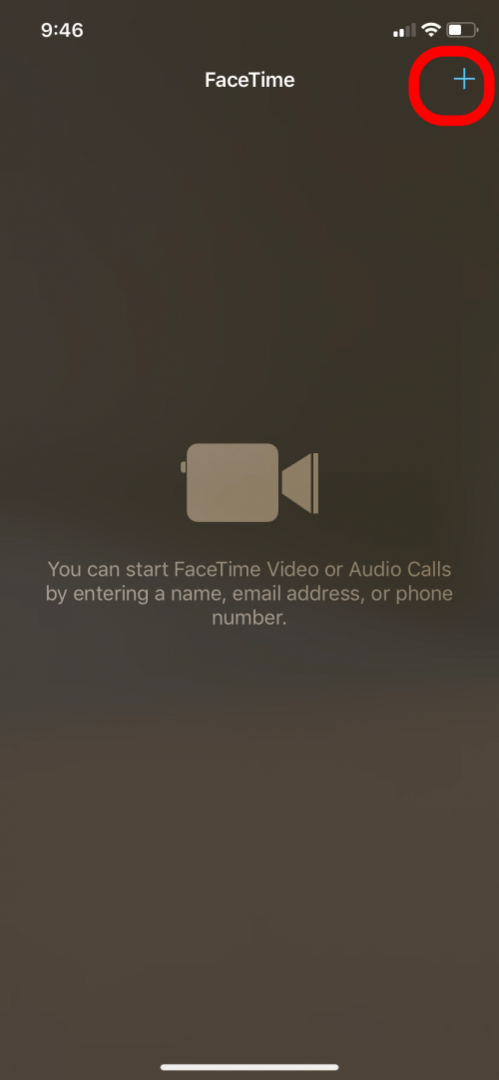
- Hvis du starter et FaceTime-opkald med en person, der ikke er gemt i dine kontakter, indtaste deres telefonnummer eller e-mailadresse i feltet Til:. Hvis personen er gemt i dine kontakter, kan du begynde at skrive vedkommendes navn. Hvis kontakten har FaceTime, vil deres kontaktoplysninger være blå.
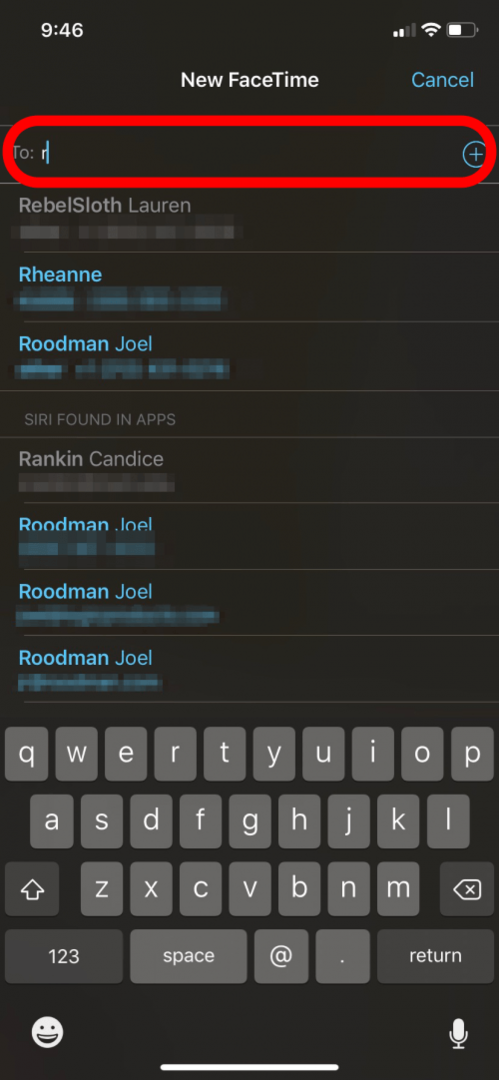
- Eller du kan tryk på plusikonet til højre for feltet Til: og åbn din kontaktliste.
- Tryk på et navn; hvis de har FaceTime, vil du se det som en mulighed og kan trykke på videokameraikonet for at tilføje kontakten til FaceTime-opkaldet.
- Du kan tilføje mere end én person i feltet Til: til foretage et FaceTime-gruppeopkald.
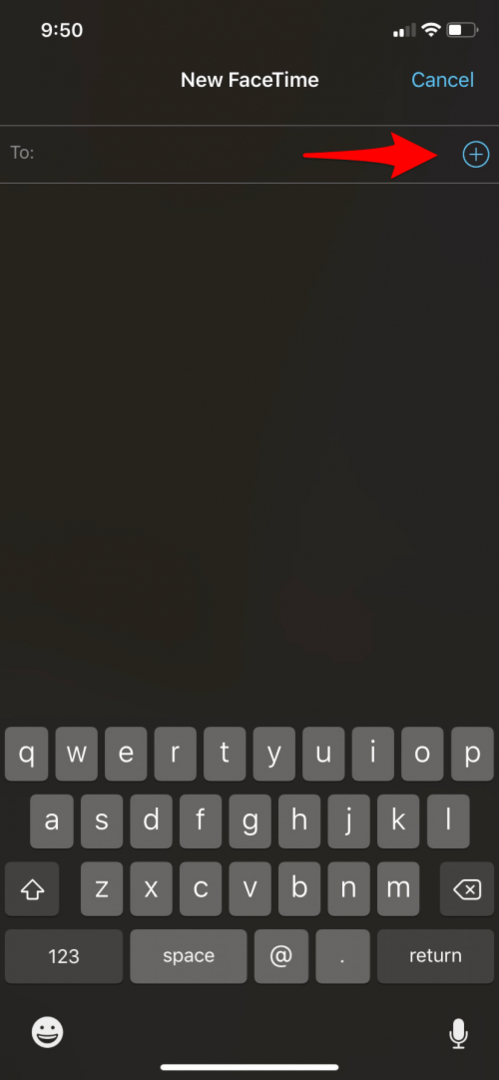
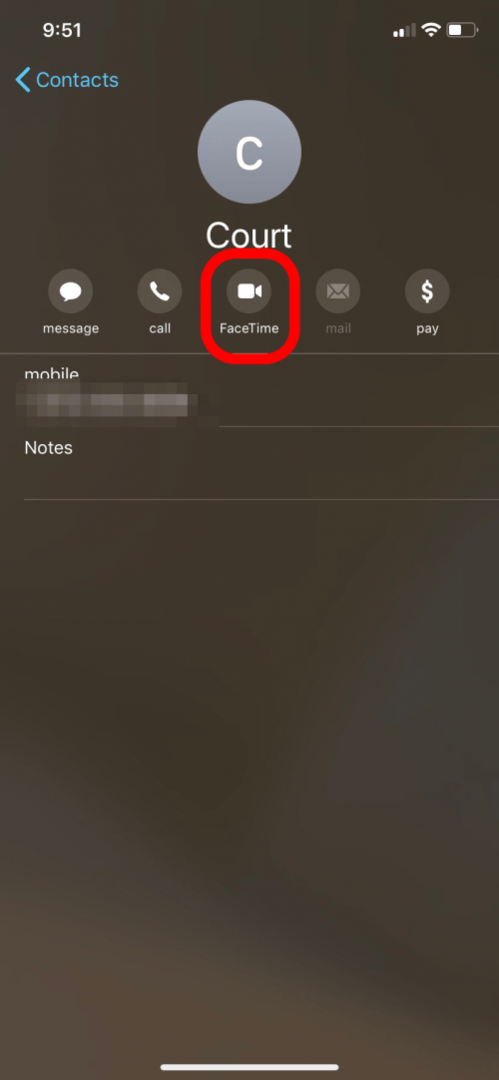
- Tryk på Lyd at lave en kun lydopkald.
- Du vil se en menu med muligheder, der ligner et almindeligt telefonopkald, herunder at sætte opkaldet på højttaleren.
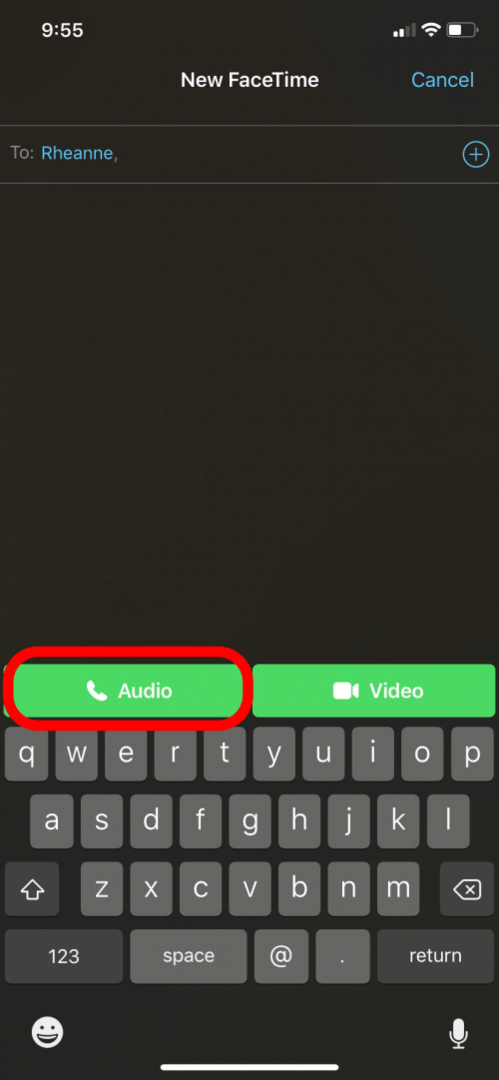
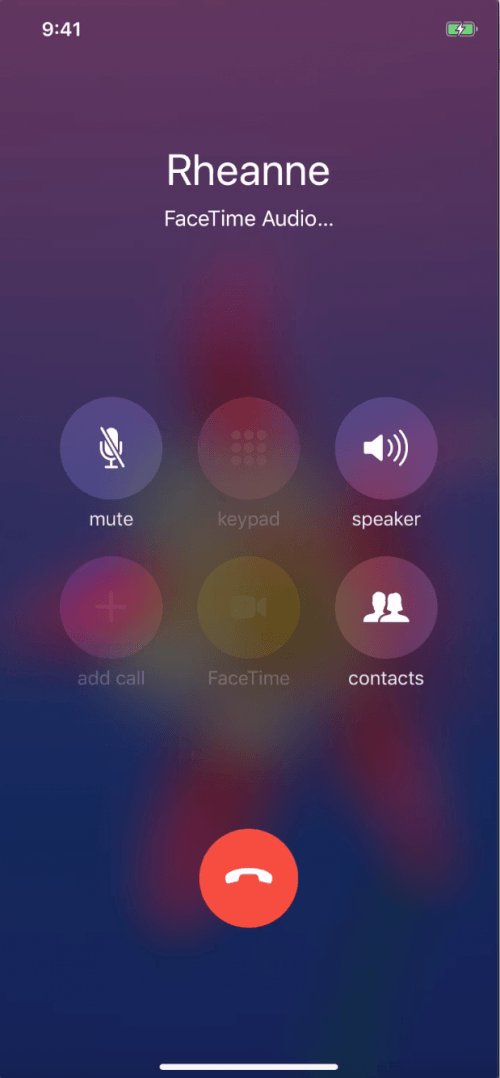
- Tryk på Video at starte en videoopkald. Du vil se en menu til videoopkaldet, inklusive at vende kameraet fra med front mod bagside.
- Når den anden person samler op, vil du se vedkommende på skærmen, med udsigten fra dit kamera øverst til højre.
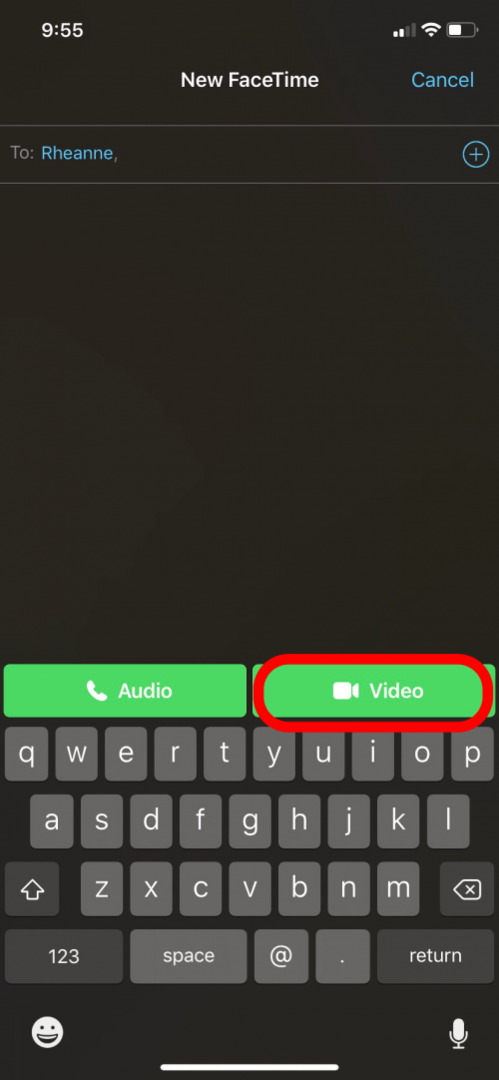
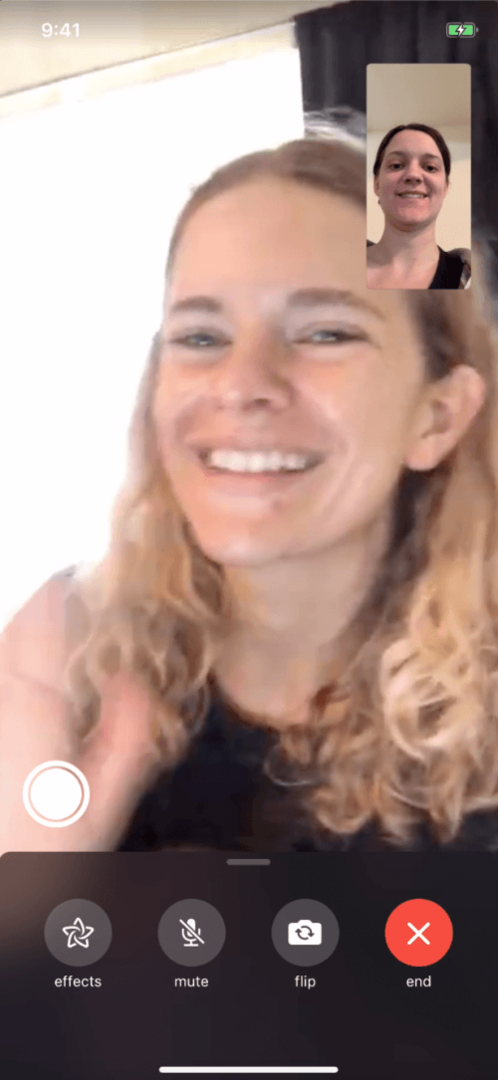
Nu kan du foretage og nyde FaceTime-opkald! Hvis du har nogle problemer som f.eks FaceTime fungerer ikke, lær hvordan du fejlfinder. Du kan også Brug FaceTime til at se film og lytte til musik med dine venner ved hjælp af SharePlay!
Pro tip: Du kan endda bruge din Apple Watch til at foretage FaceTime-opkald, så længe du ikke har noget imod, at de kun er lyd.